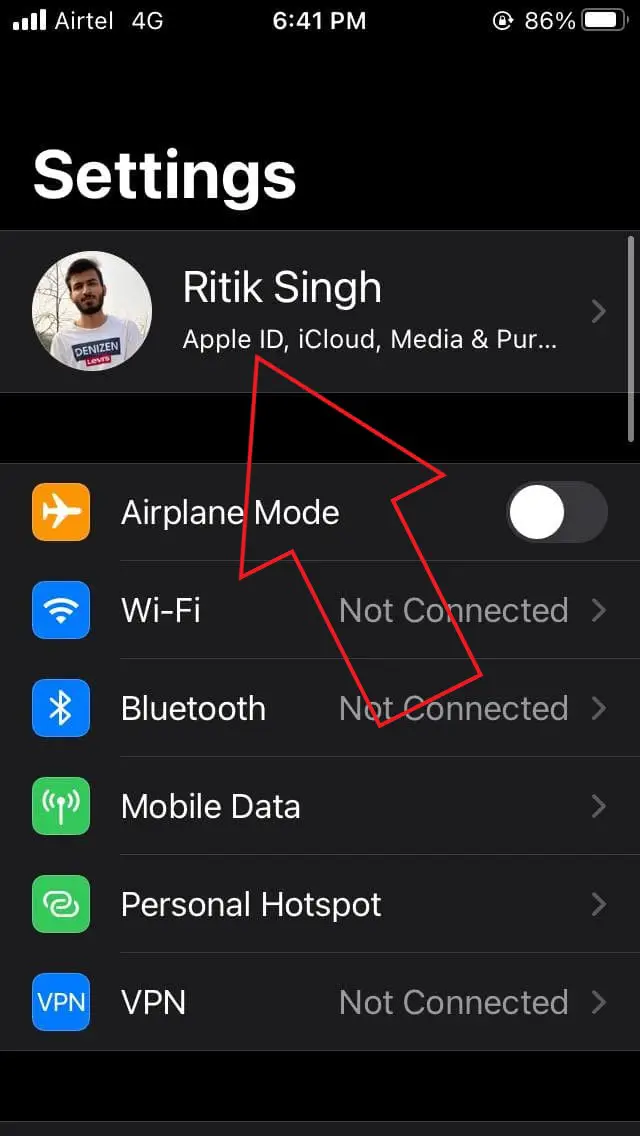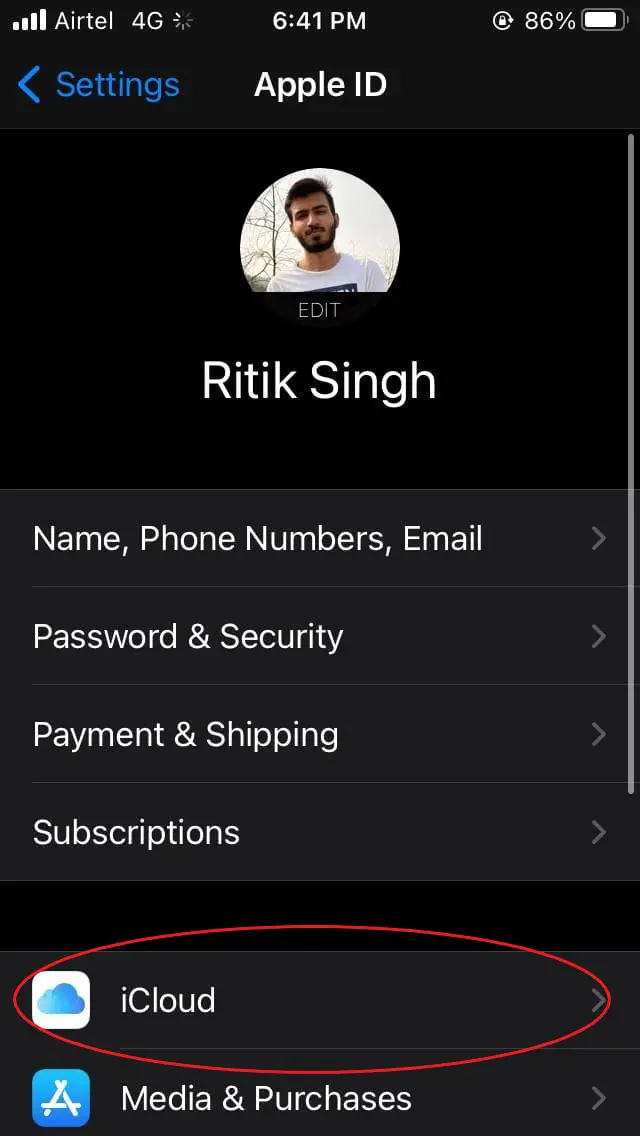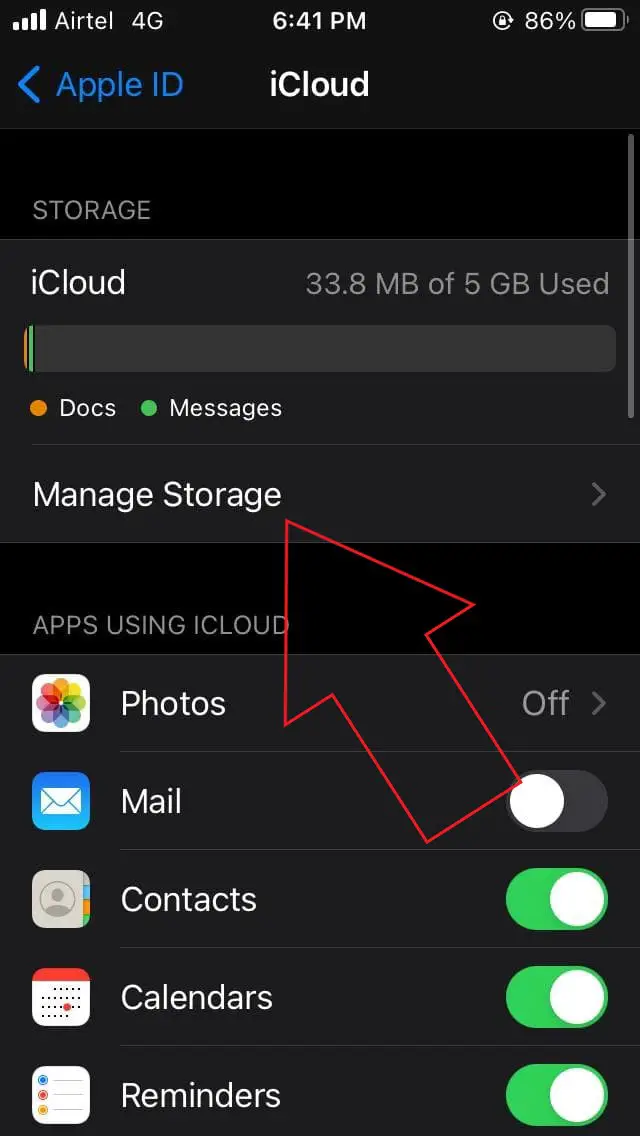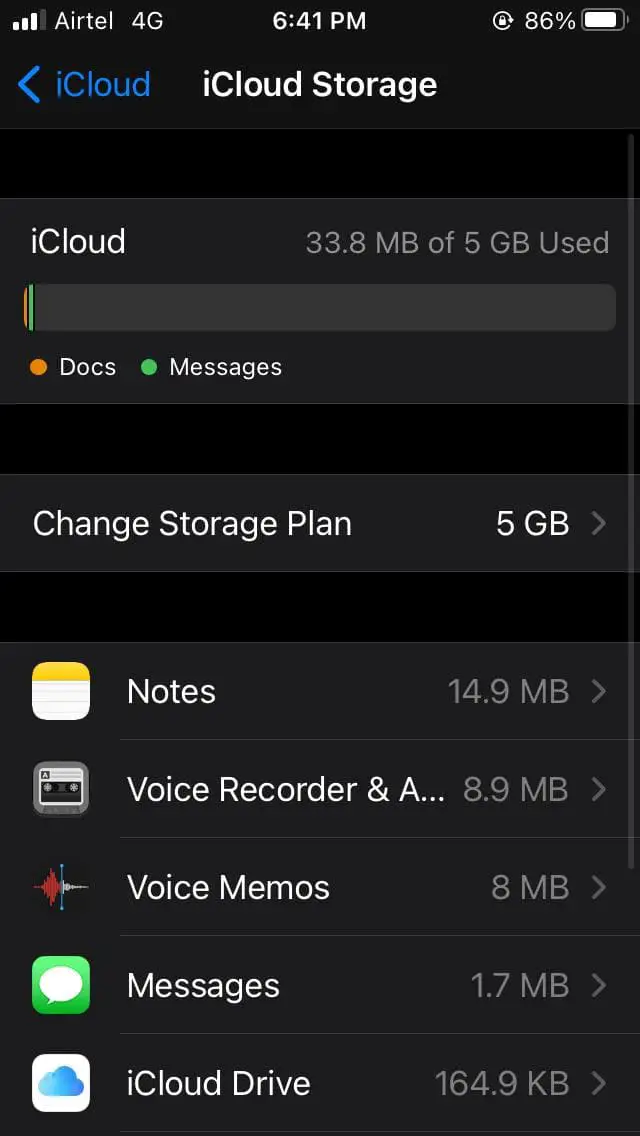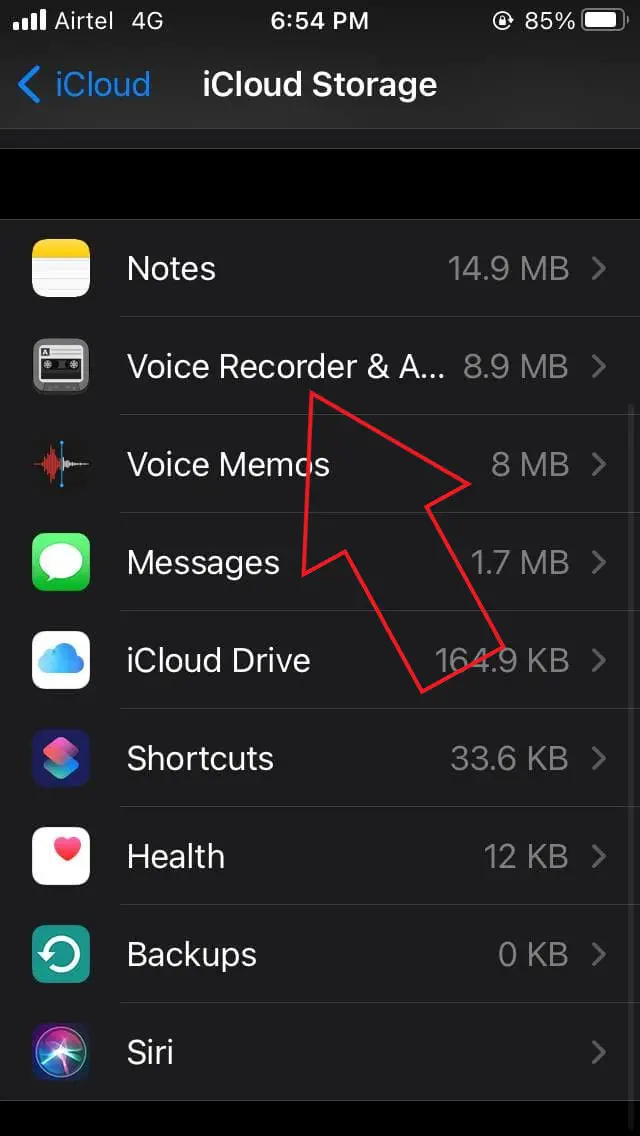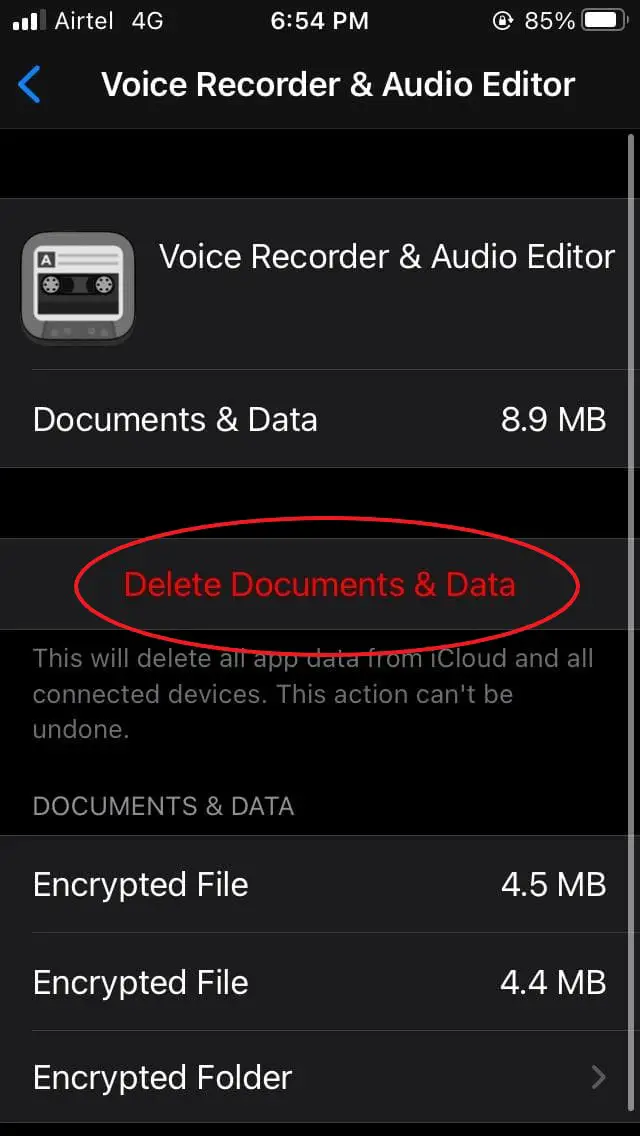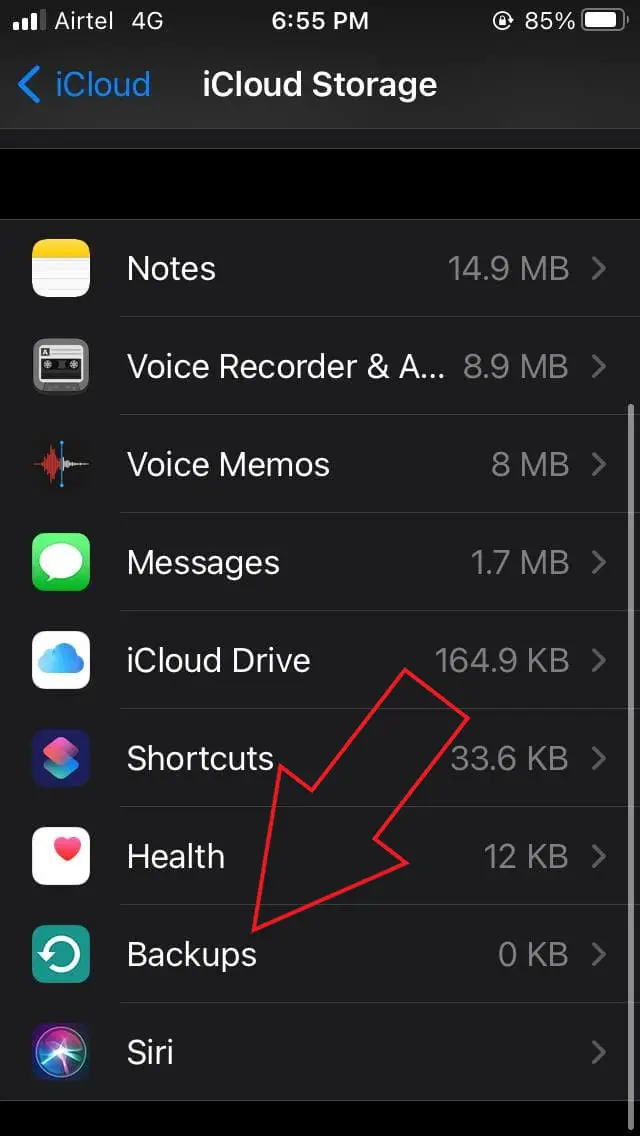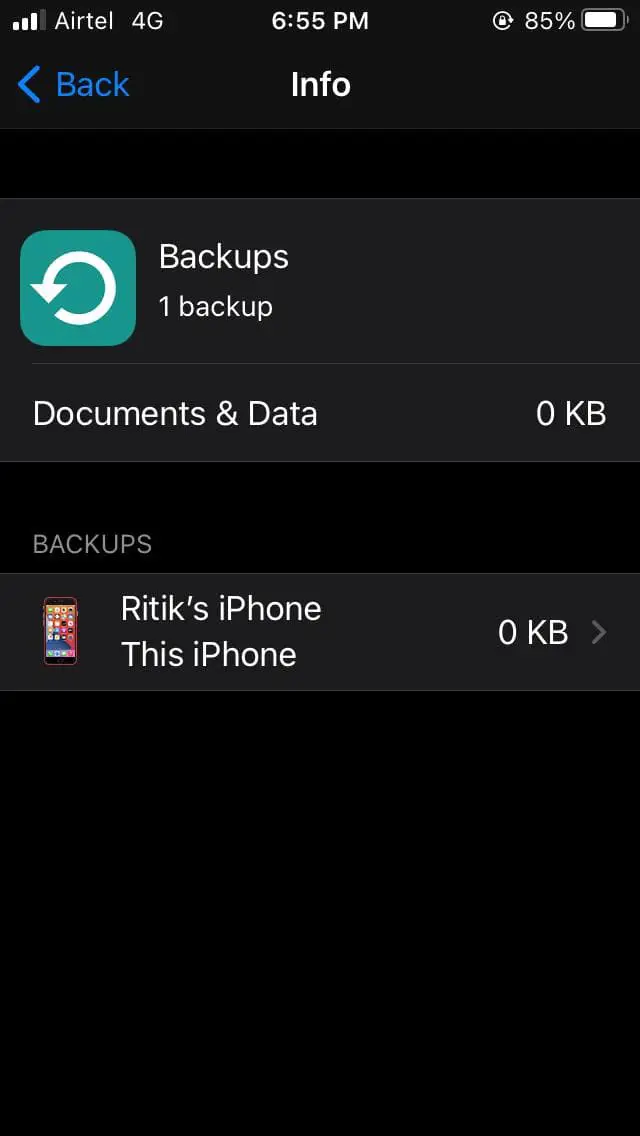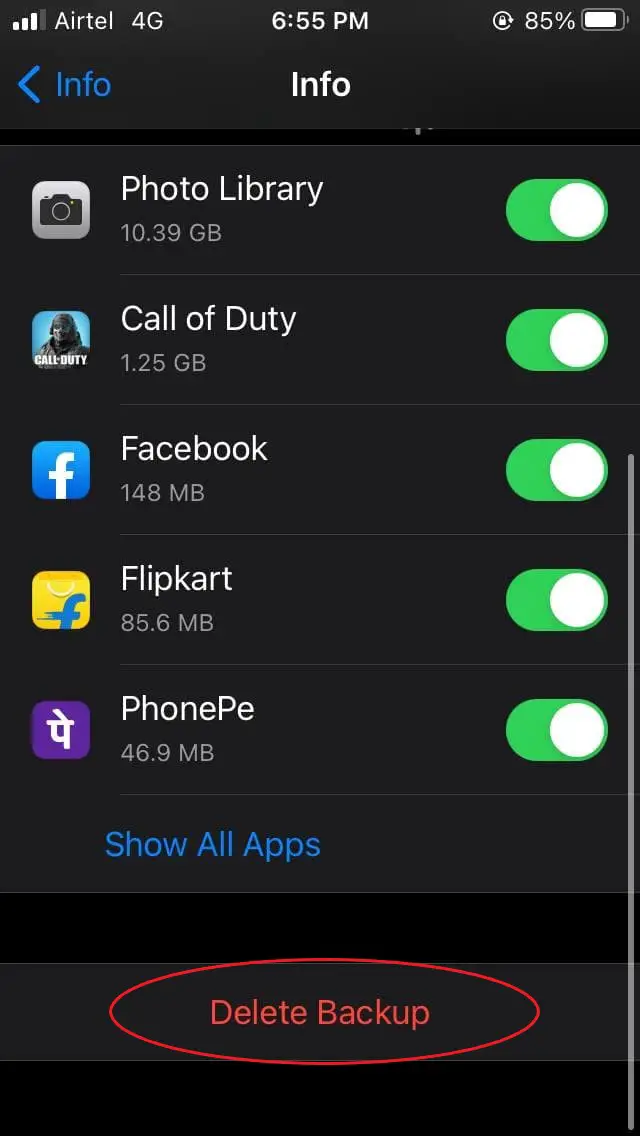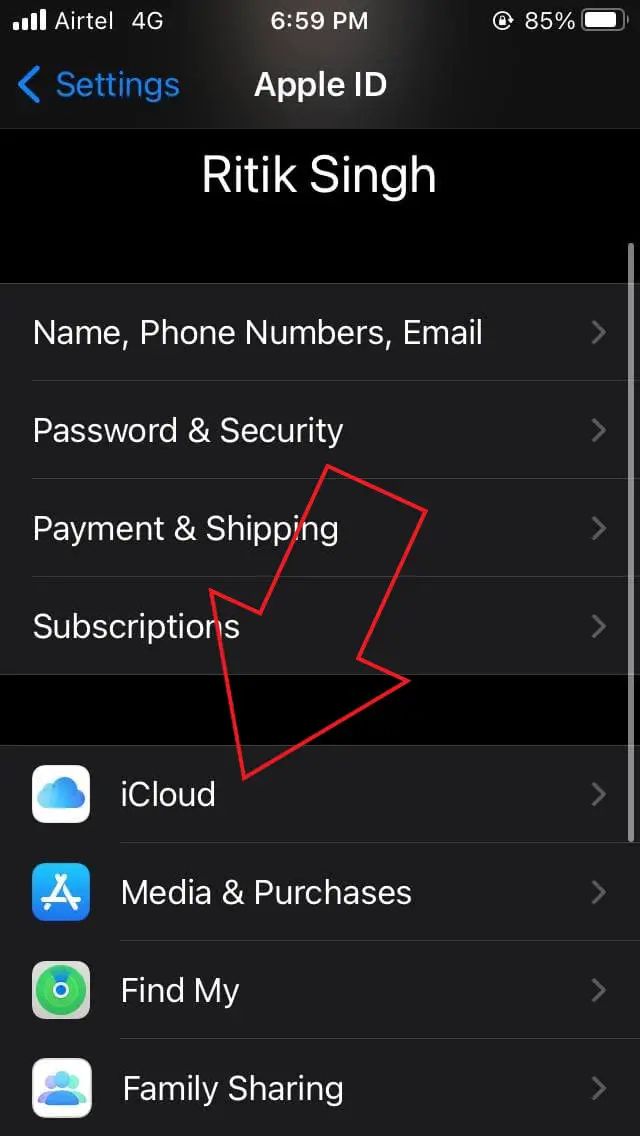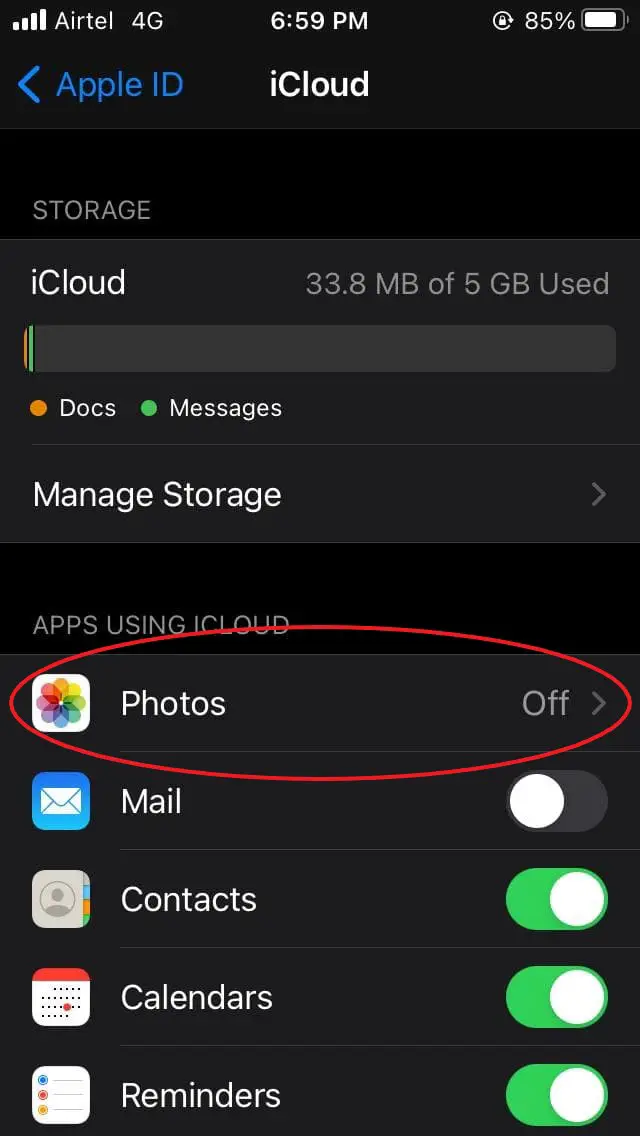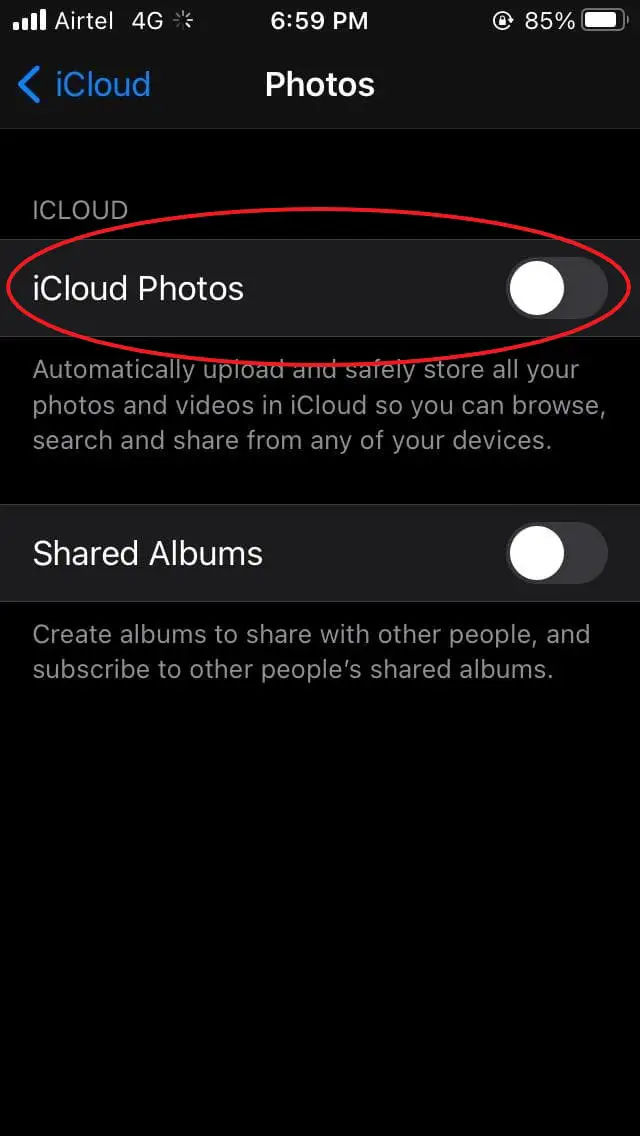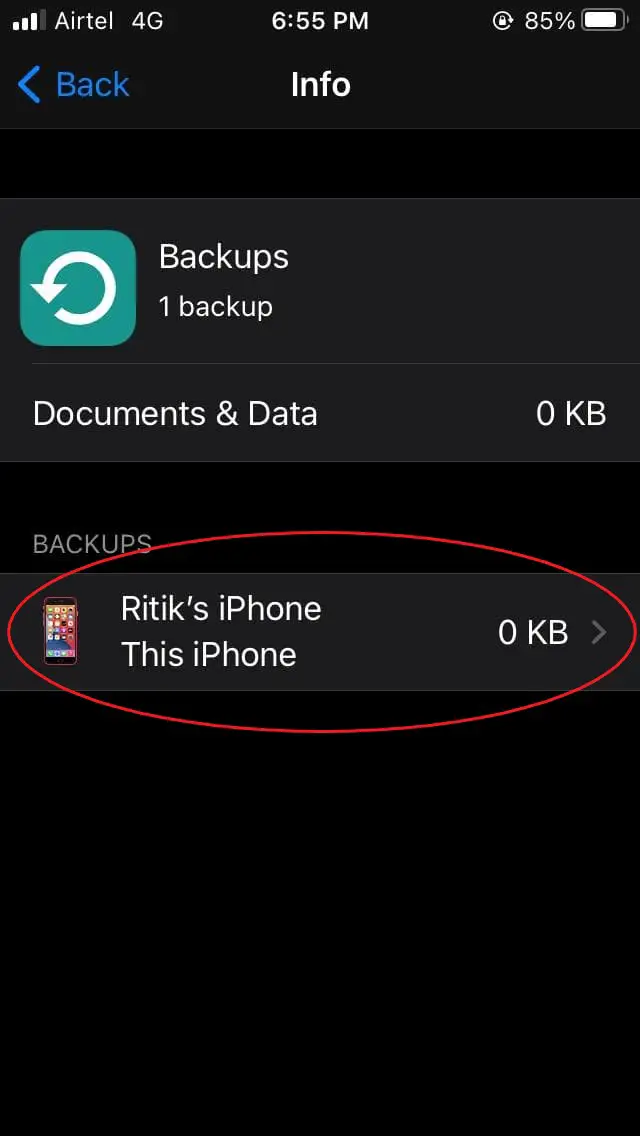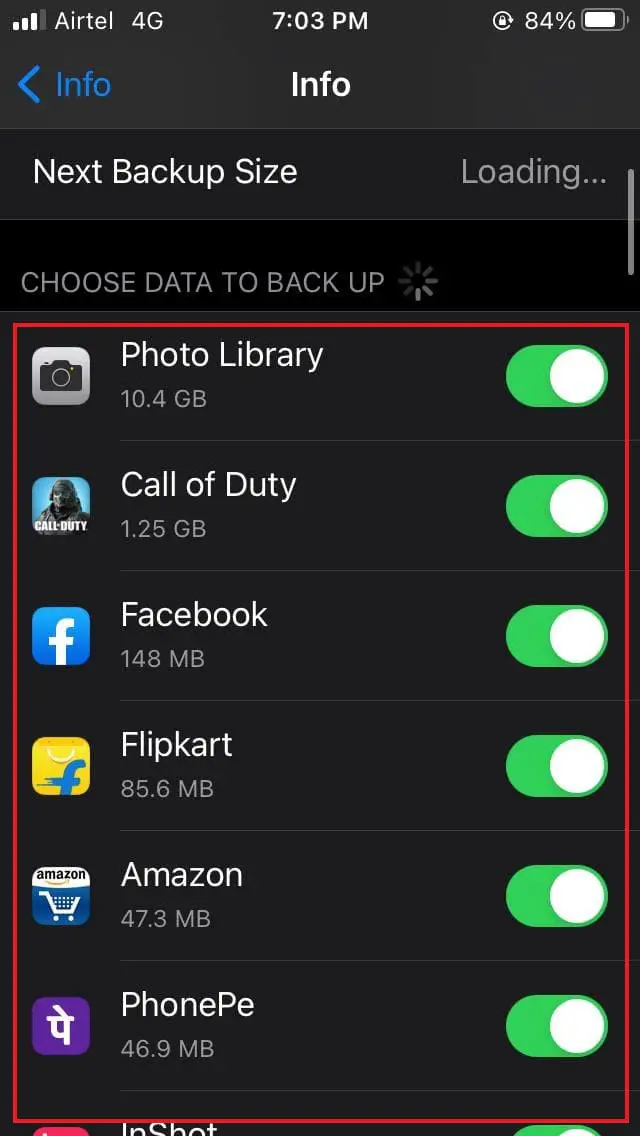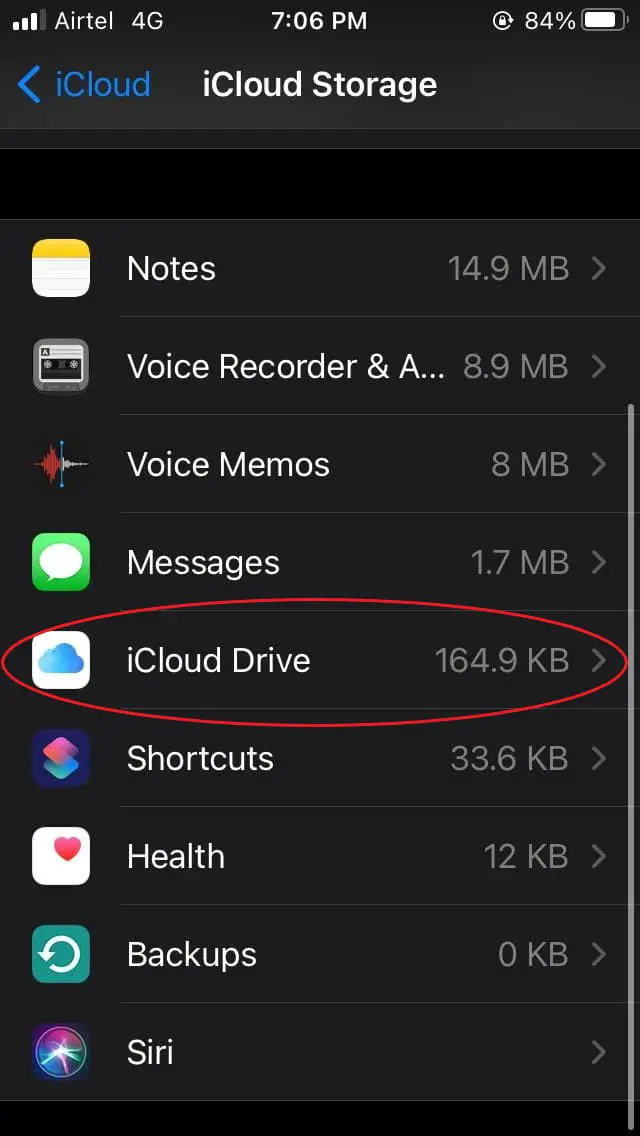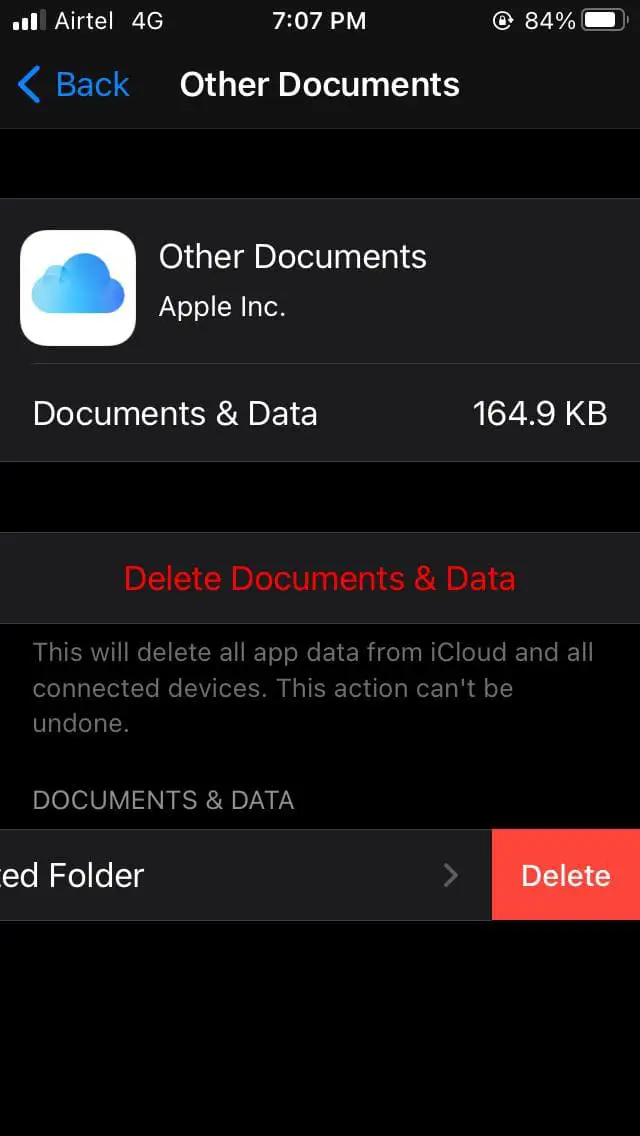5 способов исправить проблему с хранилищем iCloud на iPhone
Гайд в разделе iPhone "5 способов исправить проблему с хранилищем iCloud на iPhone" содержит информацию, советы и подсказки, которые помогут изучить самые важные моменты и тонкости вопроса….
Когда вы регистрируетесь в iCloud, Apple автоматически предоставляет вам около 5 ГБ бесплатного хранилища iCloud. Хранилище используется для хранения копий ваших резервных копий, документов, библиотек фотографий, данных приложений и многого другого. Однако он может заполниться довольно быстро, когда вы используете свой iPhone. И в конце концов вы получите сообщение о том, что хранилище iCloud заполнено. Если вы столкнулись с такой проблемой, вот пять основных способов решить проблему переполнения хранилища iCloud на iPhone.
Устранение полной проблемы с хранилищем iCloud на iPhone (iOS 14)
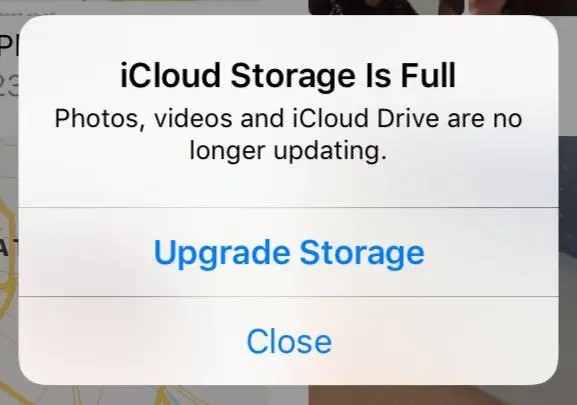
Бесплатного хранилища iCloud объемом 5 ГБ, которое вы получаете, недостаточно ни для кого означает. Однако этим можно хорошо управлять, если настроить некоторые вещи. Приведенные ниже советы помогут вам освободить приличное место в хранилище iCloud для нормального функционирования важных функций.
Шаги по освобождению хранилища iCloud на вашем iPhone
1.Проанализируйте свое хранилище iCloud
Первое, что нужно сделать, это проверить, что использует ваше хранилище iCloud. Для этого перейдите в Настройки вашего iPhone.Здесь коснитесь своего имени Apple ID вверху и нажмите iCloud. Затем нажмите «Управление хранилищем».
ClosePowered By10ShareNextStay
Теперь вы увидите объем доступного хранилища в вашем iCloud рядом с полосой, показывающей, как оно используется. Это даст вам представление о том, что занимает сколько места на вашем диске iCloud. Это могут быть письма, документы, сообщения, фотографии, резервные копии WhatsApp и т. д.
2.Удаление ненужных резервных копий данных приложений iOS
В разделе Apple ID iCloud Manage Storage вы увидите список приложений и хранящихся в них данных. на АйКлауд.Просмотрите список и найдите приложения, которые вам не нужны или для которых не требуется резервное копирование в облако. Затем коснитесь названия приложения и нажмите Удалить данные.
Вы также должны проверить пространство, используемое Резервными копиями. Нажатие на него откроет список всех резервных копий iOS в iCloud. Здесь вы найдете место, занимаемое данными с текущего iPhone и резервными копиями со старых устройств, которые вы больше не используете.
Чтобы удалить старые резервные копии iPhone из iCloud, коснитесь имени устройства, резервную копию которого вы хотите удалить. Затем нажмите Удалить резервную копию Отключить удаление.Вместо iCloud вы можете сделать резервную копию вашего iPhone и его данных на своем компьютере через iTunes.
3. Отключите библиотеку фотографий iCloud
Фотографии и видео, вероятно, занимают больше всего места в iCloud. Следовательно, отключение библиотеки фотографий iCloud может мгновенно решить проблему с заполнением хранилища iCloud на вашем iPhone.
Чтобы отключить библиотеку фотографий iCloud:
- Откройте Настройки на своем iPhone.
- Нажмите на свое имя Apple ID вверху и выберите iCloud.
- Теперь нажмите Фотографии.
- На следующем экране отключите Фото iCloud.
Это приведет к отключению автоматического резервного копирования фотографий и видео в iCloud. В результате вы сэкономите значительную часть места. Но учтите, что ваши фотографии больше не будут доступны с других ваших устройств.
Если ваши фотографии хранятся только в облаке, а не на вашем устройстве, обязательно загрузите их с iCloud.com, прежде чем отключать библиотека iCloud.
Вы всегда можете использовать Google Фото для резервного копирования фотографий и видео с вашего iPhone. Google прекратит бесплатное неограниченное резервное копирование высокого качества с 1 июня 2021 г., но у вас по-прежнему остается 15 ГБ бесплатной квоты для хранения ваших воспоминаний.
Подробнее о том, как предотвратить быстрое заполнение бесплатного хранилища Google объемом 15 ГБ.
Не хотите отключать библиотеку фотографий iCloud?
Если вы не хотите отключать библиотеку фотографий iCloud, перейдите в «Фото» и удалите ненужный беспорядок.Выберите и удалите все дубликаты и плохие фотографии и видео. После этого обязательно удалите их из альбома Недавно удаленные, чтобы освободить место.
4. Отключить резервное копирование приложений
Помимо библиотеки фотографий Apple также создает резервные копии данных отдельных приложений в iCloud. Сюда входят данные из приложений и игр, установленных на вашем телефоне. На первый взгляд это может показаться неважным, но все приложения вместе могут занять значительную часть вашего пространства iCloud.
Чтобы включить или отключить резервное копирование iCloud для определенных приложений:
- Откройте Настройки на вашем iPhone.
- Нажмите на свое имя Apple ID вверху и нажмите iCloud.
- Теперь нажмите Управление хранилищем и нажмите Резервные копии.
- Здесь , нажмите на имя своего устройства.
- На следующем экране отключите переключатель для приложений, для которых вы хотите отключить резервное копирование iCloud.
5.Очистите свой iCloud Drive
Как и Google Drive, ваш iCloud Drive — это место, где Apple хранит все данные, включая документы, файлы, сохраненные приложениями, сообщения и более.Со временем данные могут накапливаться и занимать значительную часть памяти.
Следовательно, вы должны своевременно убирать ненужный мусор с диска. Откройте Настройки Apple ID iCloud Управление хранилищем iCloud Drive. Здесь вы увидите все файлы, хранящиеся на iCloud Drive. Если вы видите что-то ненужное, проведите по нему влево и нажмите Удалить, чтобы удалить файл.
Другие советы по устранению проблемы с заполнением хранилища iCloud на iPhone
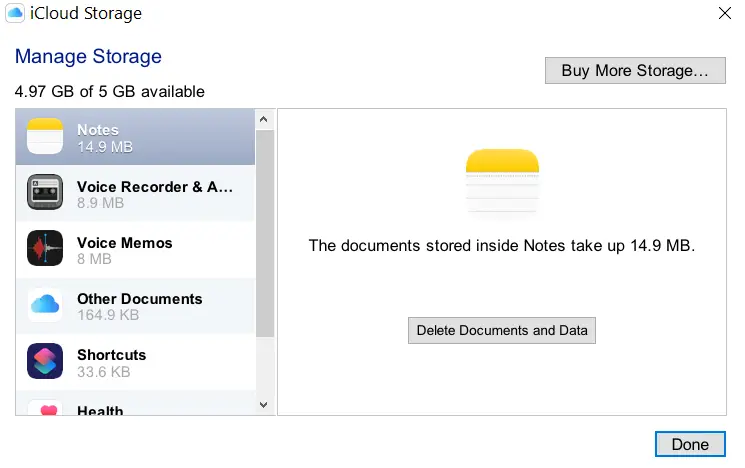
- Используйте Google Фото или другие службы резервного копирования фотографий вместо фотографий iCloud Библиотека.
- Создавайте резервные копии данных iPhone в iTunes вместо iCloud Drive.
- Если вы используете адрес iCloud для электронной почты, проверяйте и удаляйте ненужные электронные письма с большими вложениями, чтобы освободить место.
- Если места для хранения по-прежнему недостаточно для удовлетворения ваших требований, рассмотрите возможность обновления хранилища iCloud.
Подведение итогов
Это были пять основных способов исправить проблему с хранилищем iCloud на вашем iPhone. Надеюсь, эти советы помогут вам освободить место в хранилище iCloud для того, что важно. Попробуйте их и дайте мне знать о своем опыте в комментариях ниже. Кроме того, не стесняйтесь обращаться к нам по любым вопросам или сомнениям.
Также прочитайте «Как получить полноэкранный идентификатор вызывающего абонента для вызовов с iPhone на iOS 14
»